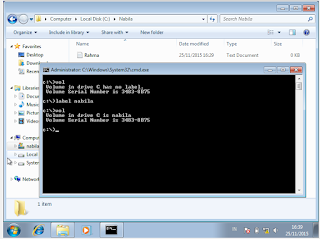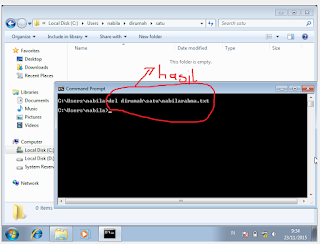1. Backup
Registry
Backup
adalah
salah satu cara yang dilakukan untuk mempertahankan komputer dalam kondisi
normal. Dalam kondisi normal semua perangkat dalam sistem komputer akan dapat
berjalan dengan baik. Backup registry merupakan proses untuk menyimpan
konfigurasi registry dimana komputer dalam kondisi normal. Karena pemakaian,
penambahan atau penghapusan program aplikasi dan akses jaringan intra atau
internet yang memungkinkan komputer terserang virus maka registry sistem akan
berubah.
Langkah-langkah backup registry adalah sebagai
berikut:
·
Jalankan registry editor dengan mengklik start,
pada search program and file ketik regedit
·
Dibawah
program(1) double klik regedit.exe, sehingga tampil gambar seperti dibawah ini:
·
Pilih
menu file dan klik export
·
Pada
export range pilih all dan tuliskan nama file backupnya (missal backup_16081999).
Pada save in arahkan folder penyimpanan di document, kemudian klik save.
·
Buka
windows explorer cari di folder document, pastikan bahwa file backup yang sudah
dibuat berhasil.
2. Edit
Registry
Edit registry digunakan untuk merubah
konfigurasi registry yang ada. Perubahan registry ini mempunyai tujuan untuk
mengoptimalkan kinerja komputer (tweaking: memodifikasi fungsi tertentu agar
sistem windows bekerja optimal). Pengaturan yang dilakukan adalah merubah nilai
waktu delay pada menu show delay dimana secara default nilainya adalah
400.
Langkah-langkah pengaturan registry
adalah sebagai berikut:
·
Klik
start pada search program and file ketik regedit
·
Dibawah
program(1) double klik regedit.exe
·
Dari
registry editor klik HKEY_Current_User -> Control Panel -> Desktop.
·
Pada
kolom name klik Menu Show Delay
·
Masukkan
value data dengan angka 1 dan klik oke
·
Tutup
jendela registry editor dengan mengklik tombol close.
3. Restore
Registry
Restore
registry adalah proses untuk mengembalikan konfigurasi ke kondisi awal atau
normal (kondisi sistem saat backup registry). Adapun langkah- langkahnya adalah
sebagai berikut:
·
Jalankan
registry editor
·
Dari
jendela registry editor pilih menu file import
·
Klik
file backup registry yang sudah dibuat kemudian klik open.
·
Proses
import registry sedang berlangsung tunggu sampai selesai.